Inhaltsverzeichnis
Telegram ist nach WhatsApp eine der beliebtesten Messenger-Apps für Android und iOS. Ein beliebtes Feature sind die Sticker. Falls Dir die Vorauswahl der witzigen Bildchen zu öde ist, fügst Du neue Sticker-Packs hinzu oder erstellst Deine eigenen Kreationen.
Die Sticker-Packs liefern Dir eine Vielzahl bereits vorgefertigter Bilder in Deinen Messenger. Dabei finden sich Packs in verschiedensten Ausführungen. Hast Du eine Kollektion zu Deiner Bibliothek hinzugefügt, lassen sich die Bilder daraus schnell und einfach in Deine Chats einfügen.
Neue Sticker-Packs hinzufügen
Direkt in der App lassen sich die einzelnen Sticker-Packs nur schwer finden und verwalten. Einfacher fügst Du Sticker-Pakete in Telegram direkt über eine URL hinzu. Dafür durchsuchst Du die entsprechende Sticker-Bibliothek. Das funktioniert so:
- Öffne die Sticker-Bibliothek in einem Browser.
- Suche Dir ein Paket aus.
- Drücke auf den Installations-Button, um die entsprechende Sticker-Sammlung zu Deiner Telegram-App hinzuzufügen.
- Am Computer kopierst Du den Link stattdessen. Schicke Dir die URL dann zum Beispiel in einer Nachricht an Dich selbst über die Browser-Version von Telegram.
- Öffne Telegram auf dem Handy und folge dem Link in Deiner Nachrichten-Übersicht. Danach wird das Sticker-Paket installiert.
Sticker aus Chat speichern
Einfacher fügst Du neue Telegram-Sticker hinzu, die Du bereits als Nachricht von jemandem erhalten hast:
- Drücke auf das Bild im Chat-Verlauf.
- Es öffnet sich die Übersicht des dazugehörigen Sticker-Pakets.
- Tippe unten auf Sticker hinzufügen.
- Die Bilder aus der jeweiligen Sammlung werden zu Deiner Telegram-Bibliothek hinzugefügt.
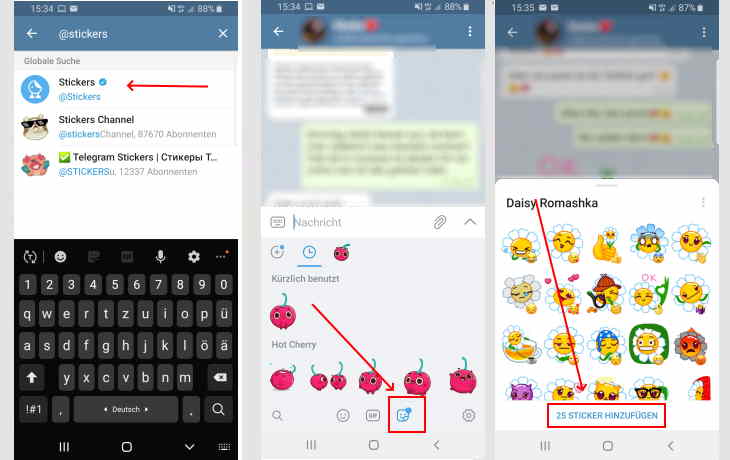
Telegram: Eigene Sticker erstellen
Noch individueller gestaltest Du den Messenger mit selbst erstellten Stickern. Das funktioniert so:
- Du benötigst zunächst das entsprechende Bild. Die Bilddatei sollte je 512 Pixel breit und hoch sein und einen transparenten Hintergrund haben. Speichere die Datei im PNG-Format.
- Hast Du die Bilddatei gesichert, aktivierst Du den Sticker-Bot in Telegram. Suche hierfür in der Chat-Übersicht nach dem Nutzer @stickers.
- Danach werden Dir einige Informationen zum Bot angezeigt.
- Öffne einen Chat mit dem Sticker-Bot.
- Tippe hier den Befehl /start.
- Ein neues Sticker-Paket wird angelegt. Schreibe den Befehl /newpack, um eine Bezeichnung für Deine Kollektion zu vergeben.
- Füge Deine Bilder nun über die Büroklammer zum Sticker-Paket hinzu. Wähle dabei nicht „Als Bild“ sondern „Als Datei senden“, damit Dein Sticker beim Upload nicht komprimiert wird.
- Einfacher verwaltest Du Deine eigene Emoji-Kollektion über die Browser-Version von Telegram. Hier ziehst Du die gewünschten Bilder einfach in das Chat-Fenster.
- Jedem Sticker lässt sich ein Emoji zuweisen, um das gewünschte Bild später schneller zu finden.
- Tippe den Befehl /publish, um Deine Sammlung zu veröffentlichen.
- Abschließend erhältst Du einen Link, über den Deine Freunde wie oben beschrieben auf die Sticker-Sammlung zugreifen können, wenn Du möchtest.
Sticker verschicken
So benutzt Du die Sticker im Chat:
- Öffne einen Chat in Telegram.
- Tippe auf das Smiley-Symbol links im Nachrichtenfenster.
- Wähle unten das Sticker-Icon. Es handelt sich um ein Viereck mit Eselsohr und Lachgesicht.
- Suche einen passenden Sticker aus Deiner Auswahl aus.
- Einmal angetippt, wird das Bild im Chat verschickt.
Über das Zahnrad-Symbol verwaltest Du Deine Sticker-Sammlung. Hier findest Du zum Beispiel aktuell angesagte Sticker, die Du in Deiner App hinzufügen kannst. Daneben lassen sich auf diesem Weg bereits installierte Sticker-Pakete aus Telegram löschen, indem Du auf die drei Punkte neben dem Eintrag drückst.
Für mehr Abwechslung im Chat sorgen auch diese Tipps:



